win10分辨率不能调整怎么办?win10无法设置分辨率怎么解决?遇到这个问题很有可能是显卡驱动没更新,今天系统之家小编就这个问题来详细讲讲具体的解决方法,希望能够帮助到大家。
1、这个问题基本上都是因为显卡驱动未更新而出现的问题所导致的。
2、首先在桌面上的右键【此电脑】,选择【管理】选项进入。
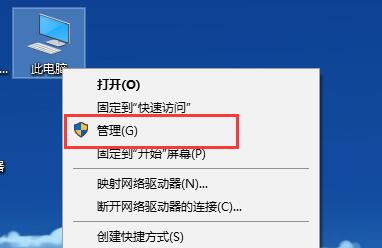
2、然后在打开的计算机管理界面中,首先点击【设备管理器】进入。在其中找到【显示适配器】选项并展开。
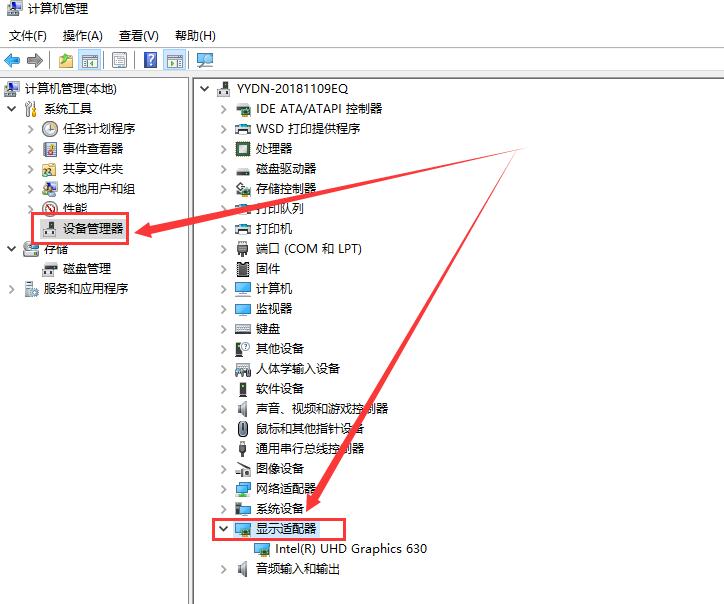
3、然后右键其中的设备,鼠标右键它,点击【更新驱动程序软件】。
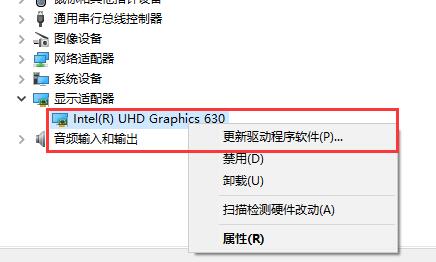
4、然后在电脑的显示设置中,找到【高级显示设置】并进入。

5、然后在这里更改分辨率并点击【应用】就行了。

以上就是系统之家为广大用户们提供的win10分辨率设置不了的解决方法,希望能够帮助到各位。